简单几步,还你一个干净整洁的磁盘空间!
日常电脑使用过程中,我们的硬盘会随着使用时间的增加,变得越来越臃肿,最为严重的就是C盘了,更有甚者用到C盘爆红,今天机佬就为大家讲解一下简单磁盘管理的小知识。

在此之前,我们先了解一下系统盘为什么会这么容易被塞满。
在使用电脑的过程中,我们会在系统中安装大量软件满足我们的使用需求,在安装的时候,我们经常习惯性地将软件安装在默认目录,也就是C盘的Program Files文件夹下,小软件也许只占几十MB的空间,并不会直接将C盘一下子占满,但很多大型软件类似AutoCAD等动辄几GB,如果安装很多这样的软件在C盘,空间自然会占满,但这不并不是C盘容易满的主要原因。
最根本的原因之一在于大量软件存储的文档。
此处我们以最常用的社交聊天软件QQ为例,可以看到QQ的聊天记录文档存储以及文件下载默认在C盘的文档目录下,QQ的聊天记录存档不仅仅包括文本,还包括图片,大量的图片挤占了巨大空间。
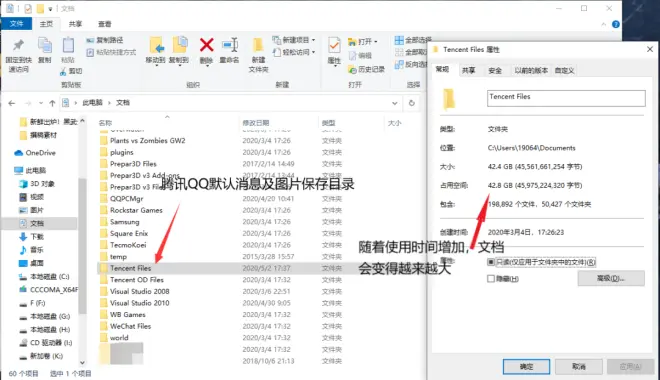
但是QQ的存档位置是支持移动的!我们可以将位于C盘的文档存储迁移至更为庞大且安全性更高的大容量机械硬盘中。(机械硬盘发生故障数据可恢复)。
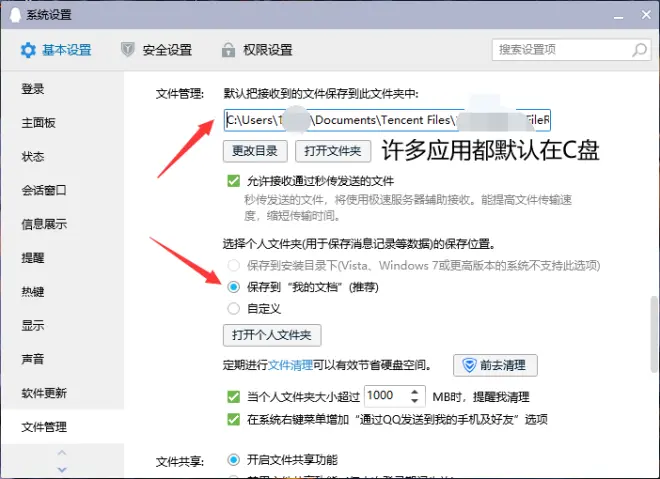
我们绕过复杂臃肿的其他功能,直接到达文件管理处,上方是管理文件传输的默认下载位置,当你使用QQ进行文件传送时,下载的文件会默认下载到这个文件夹,我们可以更改目录到其他盘。
下方选择个人文件夹,是保存消息记录的位置,可以选择自定义文件夹,将文档迁移至其他位置,QQ会将之前的消息记录全部转移(如果您的消息记录文档大小过大,可以先自行备份到机械硬盘的空余位置防止传输过程中出错丢失文档)
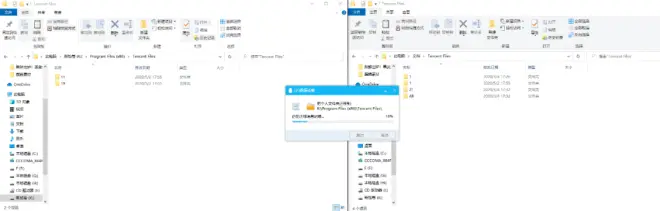
迁移完毕后,C盘文档位置不再作为该软件的存储位置了,所有的聊天记录文档全部被迁移至新的目录。看看C盘,瞬间解放几十个G,清爽很多很多。
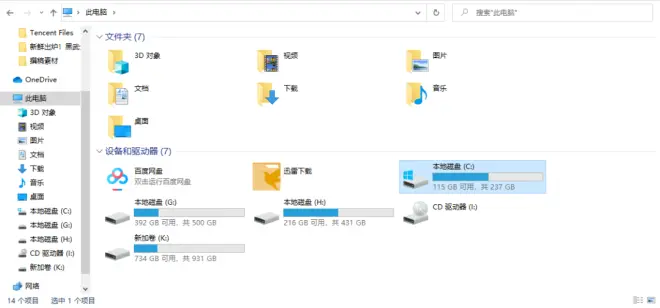
接下来再以NVIDIA EXPERIENCE软件为例,许多小伙伴喜欢录制自己游戏内的精彩时刻,或者使用OBS等软件拍摄视频/截取截图,视频和图片文件的大小十分巨大,一个1080P高清的视频,高码率情况下,几分钟的视频可达几GB的大小,一张图片也许只有3,4MB,堆积起来便有几GB甚至几十GB的大小。同理,我们在软件内修改保存目录即可。
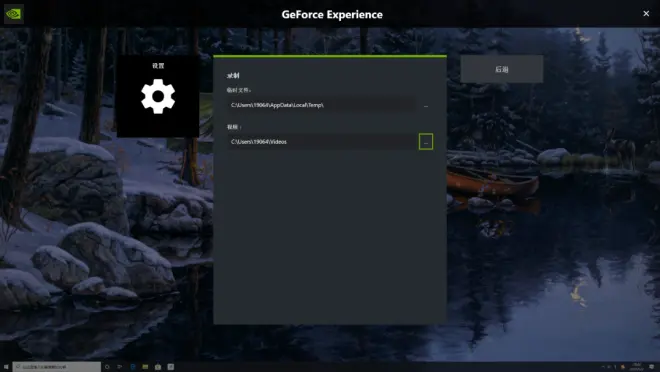
现在磁盘已经清出大量的空间,明显的空间占用已经被我们解决了,现在我们可以借助软件进行零碎磁盘文件的清理。
此处我们使用CCleaner软件,可在官网下载,14天试用,用完自己想办法~
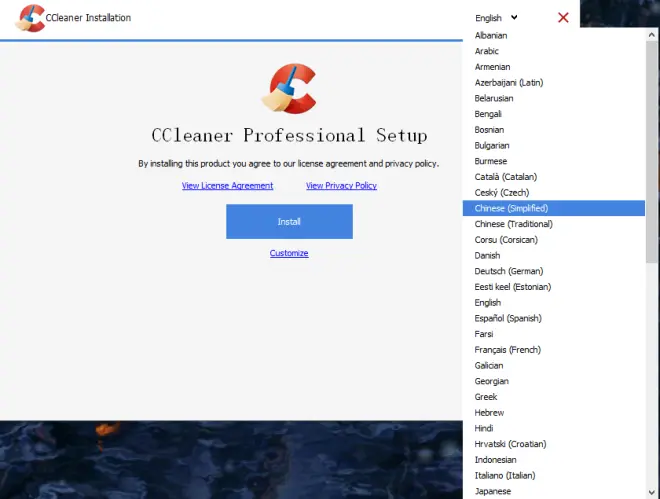
安装语言选择,然后点击安装,软件本体只有几十MB,可放心安装在C盘。
在试用和购买界面我们直接选择试用,跳过,使用完以后只要保持正常的使用习惯,磁盘很难再次塞满。别有事没事往桌面放大文件就行了。
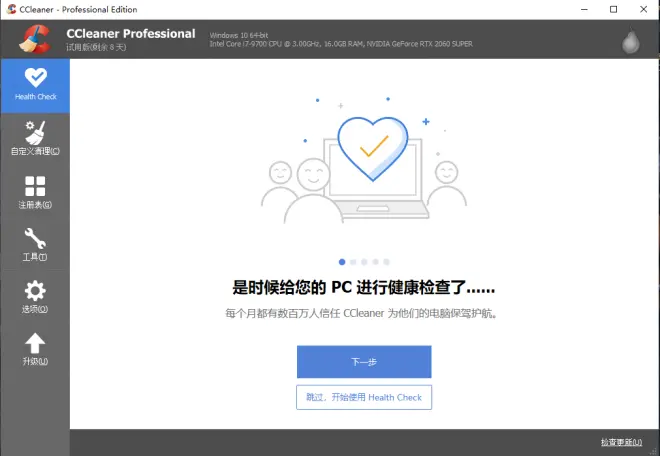
主界面,可根据个人需求进行使用,Health Check进行自动的检查和清洁。往下找到工具,可以找到许多实用的小功能。
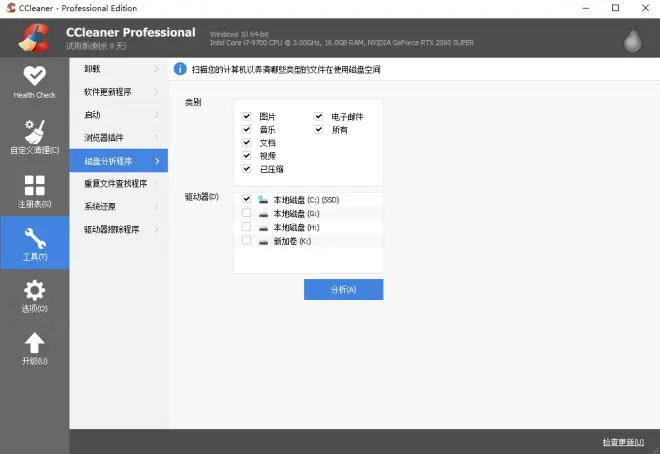
卸载:与控制面板卸载类似,可以看到占用大小并卸载软件。
软件更新程序:可无视
启动:可开启/禁用系统启动时自动启动的软件(启动项)。
磁盘分析程序:可扫描到各磁盘内高占用的文件。
重复文件查找程序:文件查重,一份同名文件出现两次就会被查出,可根据实际需求进行清理。
系统还原:可还原至系统更新前的还原点
驱动器擦除程序:可用于格式化硬盘(在丢弃或转卖曾经存储重要数据的硬盘前可用该软件反复擦写防止恶意恢复数据泄露隐私)
最后为大家介绍一下关于磁盘分区的问题。
从空间多余的分区分一部分到另一个分区
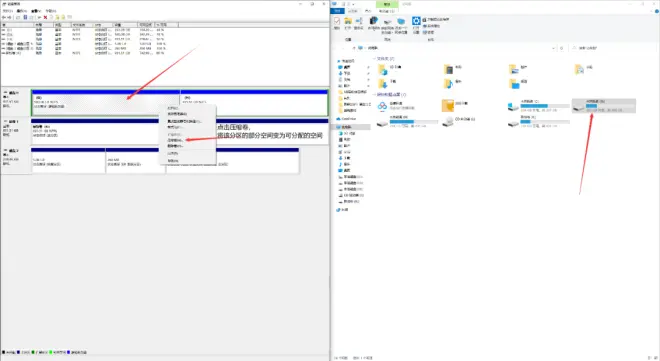
点击压缩卷,让出一部分空间变为可分配的可用空间
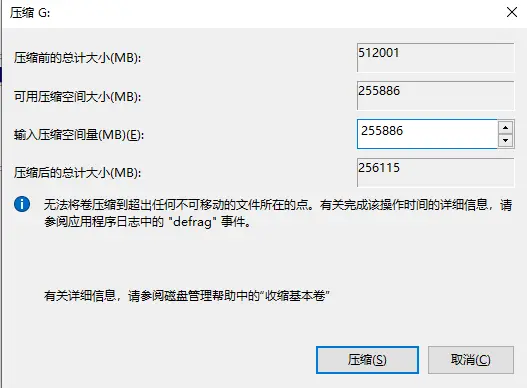
自行决定压缩空间量的大小,1024MB=1GB,各位请自行拿出计算机计算哦~
点击压缩,压缩的时间会相对来说比较漫长。
压缩完成后,我们可以看到多出了一部分可用空间,显示为绿色,我们在同硬盘中想要分配空间的分区选取,右键,扩展卷,将空间分配给他即可,扩展卷的速度会比删除快上很多。
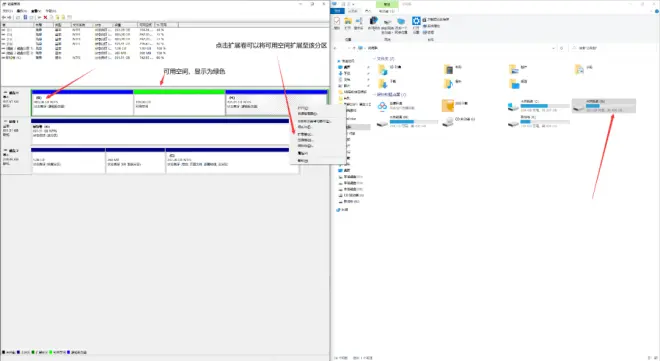
直接删除无用的分区合并到另一个分区
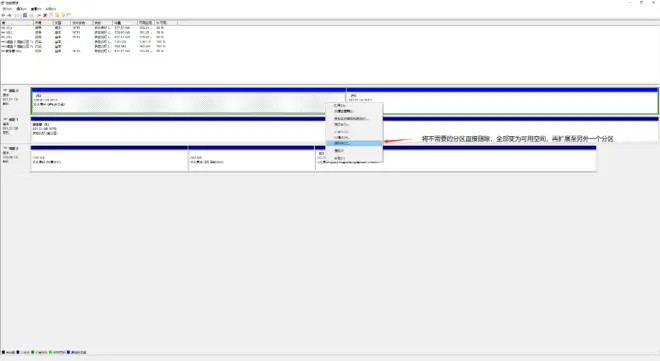
右键删除卷,然后等待分区删除,变为可用空间,再扩展卷,即可完成合并操作。
那么,今天就到这里啦,各位小伙伴们一定要好好爱惜自己宝贵的存储空间哦,寸土寸金的硬盘空间等着你们用智慧的头脑去发掘利用~

